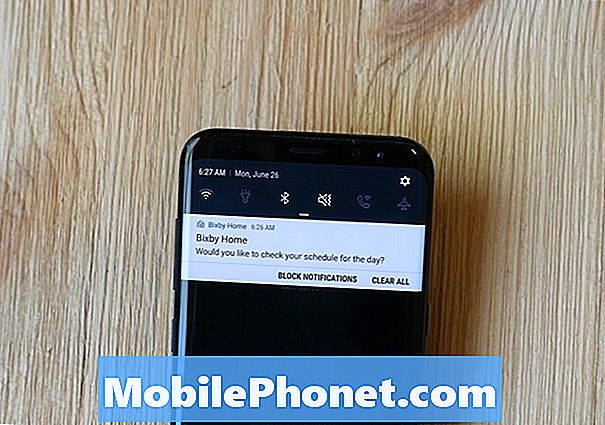На самом деле процессы - это небольшие приложения, которые работают в фоновом режиме и помогают приложениям. Сообщение об ошибке «К сожалению, процесс com.android.phone остановлен» в основном уведомляет пользователя о том, что произошел сбой одного из основных процессов. Чаще всего такая ошибка возникает из-за приложений, которые ее используют. В этом случае ошибку вызывает номеронабиратель или телефонное приложение.

Проблема: Каждый раз, когда я набираю номер телефона, появляется всплывающее окно с надписью «К сожалению, процесс com.android.phone остановлен». Он начал появляться около пары дней назад, но до этого я заметил, что по телефону оно немного замедлилось, а затем были случаи, когда он зависал на секунду или две. Я не совсем понимаю, почему он делает это, и понимаю, что это может быть сбой приложения, но в моем телефоне нет приложения с таким именем. Кстати, у меня телефон Galaxy J3, и я купил его новым в феврале. Это расстраивает, потому что я не могу набрать номер, не увидев эту ошибку. Пожалуйста помоги. Спасибо.
Исправление проблем: Мы не в первый раз сталкиваемся с этой проблемой. Фактически, с тех пор, как мы начали оказывать поддержку нашим читателям, мы уже видели множество жалоб, похожих на эту. Это случается не только с Galaxy J3, другие владельцы Android, независимо от марки и модели телефона, могут столкнуться с подобной ошибкой, поскольку сбой происходит в основном процессе Android. Тем не менее, вот что вам нужно сделать, чтобы устранить проблему с телефоном, на котором возникла эта ошибка:
Шаг 1. Перезагрузите Galaxy J3 в безопасном режиме и попробуйте позвонить.
Давайте постараемся немедленно локализовать проблему, чтобы узнать, вызвана ли она одним или несколькими сторонними приложениями, установленными на вашем телефоне, или проблема связана с самой прошивкой. Загрузка телефона в безопасном режиме означает, что вы запускаете его в режиме диагностики, в котором отключены все сторонние приложения. Вот как вы запускаете J3 в безопасном режиме ...
- Выключите свой Galaxy J3. Нажмите и удерживайте кнопку питания, нажмите «Выключить», а затем нажмите «ВЫКЛЮЧЕНИЕ» для подтверждения.
- Нажмите и удерживайте кнопку питания за пределами экрана с названием устройства.
- Когда на экране появится «SAMSUNG», отпустите кнопку питания.
- Сразу после отпускания клавиши питания нажмите и удерживайте клавишу уменьшения громкости.
- Продолжайте удерживать клавишу уменьшения громкости, пока устройство не перезагрузится.
- Безопасный режим отобразится в нижнем левом углу экрана.
- Отпустите клавишу уменьшения громкости, когда увидите «Безопасный режим».
Если проблема все еще возникает, когда телефон находится в этом режиме, это может быть проблема с приложением или самой прошивкой. Однако если проблема устранена, причиной ее может быть одно или два сторонних приложения. Вы должны найти это приложение и удалить его, чтобы решить проблему. Я понимаю, что легче сказать, чем сделать, но начните поиск с установок приложений, которые происходят в тот же период, когда возникла проблема. Вы можете удалить несколько приложений, но если это то, что нужно для решения этой проблемы, то оно того стоит.
Шаг 2. Очистите кеш и очистите данные процесса и приложения, которые его используют.
Нам нужно сбросить как процесс, в котором происходит сбой, так и приложение, которое его использует. Итак, в этом случае мы будем очищать кеш и данные как процесса com.android.phone, так и приложения Phone. Но прежде чем вы это сделаете, сделайте резервную копию ваших контактов, а также журналов вызовов, если это необходимо, а затем выполните следующие действия:
- На любом главном экране коснитесь значка приложений.
- Коснитесь Настройки.
- Коснитесь Приложения.
- Коснитесь диспетчера приложений
- Коснитесь com.android.phone.
- Коснитесь Хранилище.
- Нажмите «Очистить данные», а затем нажмите «ОК».
- Коснитесь Очистить кеш.
Просто выполните те же действия при сбросе настроек приложения телефона, но ищите Телефон вместо com.android.phone. После их сброса перезагрузите телефон в нормальном режиме, чтобы освежить память. Если проблема все еще возникает, выполните следующий шаг.
Шаг 3. Удалите системный кеш, чтобы они были заменены
Мы много раз видели, что системные кеши по какой-либо причине повреждались, и это часто происходит при обновлении прошивки до новой версии. Они также могут быть повреждены, если у телефона есть другие проблемы с прошивкой, которые влияют на производительность телефона. Поэтому их лучше удалять чаще, чтобы система их заменила.
Поскольку у вас нет доступа к отдельным кешам, вам следует загрузить телефон в режиме восстановления и стереть оттуда раздел кеша. Не волнуйтесь, никакие ваши данные не будут удалены. Вот как это сделать:
- Выключите свой Galaxy J3. Нажмите и удерживайте кнопку питания, нажмите «Выключить», а затем нажмите «ВЫКЛЮЧЕНИЕ» для подтверждения.
- Нажмите и удерживайте клавишу увеличения громкости и клавишу возврата на главный экран, затем нажмите и удерживайте клавишу питания.
- Когда отобразится экран с логотипом устройства, отпустите только клавишу питания.
- Когда отобразится логотип Android, отпустите все клавиши («Установка обновления системы» будет отображаться в течение 30–60 секунд перед отображением параметров меню восстановления системы Android).
- Несколько раз нажмите кнопку уменьшения громкости, чтобы выделить «очистить раздел кеша».
- Нажмите кнопку питания, чтобы выбрать.
- Нажмите кнопку уменьшения громкости, чтобы выделить «да», и нажмите кнопку питания, чтобы выбрать.
- Когда очистка раздела кеша будет завершена, будет выделено «Перезагрузить систему сейчас».
- Нажмите кнопку питания, чтобы перезагрузить устройство.
После этого загрузка телефона может занять немного больше времени, но подождите, пока устройство не станет полностью активным, а затем попробуйте позвонить, чтобы узнать, появляется ли ошибка по-прежнему, и если да, то у вас нет другого выбора, кроме как сделать следующий шаг.
Шаг 4. Создайте резервную копию данных и сбросьте настройки телефона.
На этом этапе вам действительно нужно перезагрузить телефон, поскольку проблема может быть вызвана только что начавшейся проблемой прошивки. Сделайте резервную копию всех ваших личных файлов и данных, таких как контакты, изображения, видео и т. Д., А затем отключите защиту от краж, выполнив следующие действия:
- На главном экране коснитесь значка приложений.
- Коснитесь Настройки.
- Коснитесь Аккаунты.
- Коснитесь Google.
- Коснитесь своего адреса электронной почты Google ID. Если у вас настроено несколько учетных записей, вам нужно будет повторить эти шаги для каждой учетной записи.
- Коснитесь Еще.
- Коснитесь Удалить учетную запись.
- Нажмите УДАЛИТЬ АККАУНТ.
Теперь вы готовы сбросить настройки устройства…
- Выключите свой Galaxy J3. Нажмите и удерживайте кнопку питания, нажмите «Выключить», а затем нажмите «ВЫКЛЮЧЕНИЕ» для подтверждения.
- Нажмите и удерживайте кнопку увеличения громкости, а затем нажмите и удерживайте клавишу «Домой». Удерживая оба, нажмите и удерживайте кнопку питания.
- Когда на экране появится логотип Android, отпустите все три клавиши. Прежде чем появится экран восстановления Android, может пройти минута.
- На экране восстановления Android используйте клавишу уменьшения громкости, чтобы выделить параметры, в этом случае выделите параметр «стереть данные / восстановить заводские настройки».
- Нажмите кнопку питания, чтобы выбрать выделенный вариант.
- Нажимайте кнопку уменьшения громкости, пока не будет выделена опция «Да - удалить все данные пользователя».
- Нажмите кнопку питания, чтобы подтвердить сброс.
- После завершения сброса нажмите кнопку питания, чтобы выбрать «Reboot system now».
- Телефон перезагружается немного дольше, чем обычно, и на этом сброс завершен.
Сообщение об ошибке «К сожалению, процесс com.android.phone остановлен» также может быть признаком поврежденной прошивки. Итак, если после сброса ошибка все еще появляется, значит, необходимо переустановить прошивку. Принесите телефон в магазин, и пусть техника позаботится об этом за вас.
СВЯЗАТЬСЯ С НАМИ
Мы всегда открыты для ваших проблем, вопросов и предложений, поэтому не стесняйтесь обращаться к нам, заполнив эту форму. Мы предлагаем эту бесплатную услугу, и мы не берем за нее ни цента. Но учтите, что мы получаем сотни писем каждый день, и мы не можем ответить на каждое из них. Но будьте уверены, мы читаем каждое полученное сообщение. Для тех, кому мы помогли, поделитесь нашими сообщениями с друзьями, просто поставьте лайк на нашей странице в Facebook и Google+ или подпишитесь на нас в Twitter.